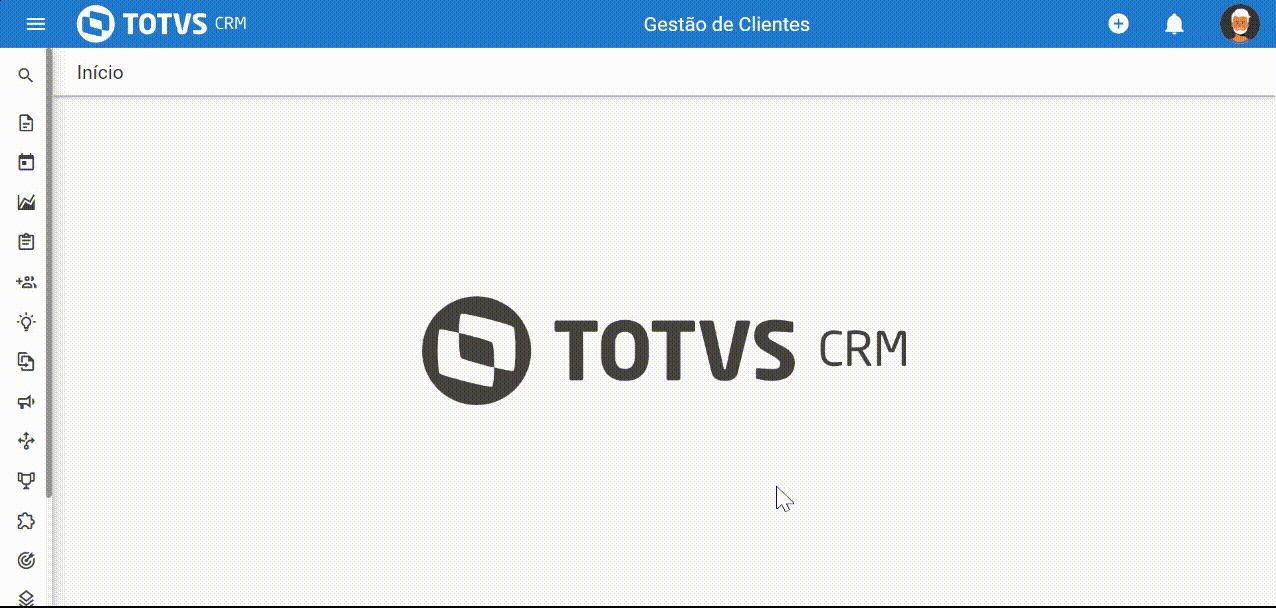O QUE É O MÓDULO AGENDA?
O QUE É O MÓDULO AGENDA?
Com o módulo de agenda no Totvs CRM você pode visualizar os seus compromissos e atividades na área de trabalho ou dispositivo móvel. Além disso, ele é fundamental para organização e otimização das suas atividades e de seu time.
Com a agenda do Totvs CRM, cada usuário pode ter a própria agenda e adicionar compromissos, atividades e eventos, com visibilidade e organização para o melhor desempenho.
Para os papéis que tenham a hierarquia no topo, é possível criar eventos e atribuir para outros responsáveis, além de visualizar a agenda de outros profissionais.
Após concluir esta unidade, você está apto a:
◉ Configurar do módulo de agenda e como você visualiza;
◉ Realizar a integração da sua agenda do Google Agenda ou Microsoft 365;
◉ Adicionar e configurar um compromisso na agenda;
◉ Adicionar uma agenda;
◉ Compartilhar um ou mais compromissos com outros usuários ou até mesmo compartilhar sua agenda completa.
Como visualizar e adicionar uma agenda?
⒈ Entre no módulo de Agenda no TOTVS CRM.
2. Na visualização dos compromissos, você tem a possibilidade de configurar a visualização do calendário. No campo "visualização" você pode definir para o modo de mês, semana, semana útil, dia ou lista.
3. Na seção “Minhas agendas” você pode selecionar para a visualização ou não de suas agendas.
4. Na seção "Agenda Externa”, você pode visualizar os compromissos que estão vinculadas na sua conta Google ou Microsoft 365. Você pode selecionar para a visualização ou não de sua agenda externa.
5. Na seção "Agendas Compartilhadas", você pode selecionar a agenda que quer visualizar no calendário, selecionado o checkbox na agenda desejada.